电脑c盘哪些文件可以删除?-华为电脑c盘哪些文件可以删除
C盘中有很多系统文件,所以删除的时候要小心,今天就来详细跟大家说说电脑C盘哪些文件可以删除,并且如何正确清理C盘,可以帮你快速释放C盘空间!
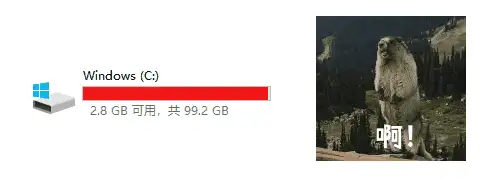
一、C盘可以删除的文件
在使用电脑的时候会下载各种文件,其中就会产生一些垃圾文件,定期删除这些文件可以减少C盘的占用的内存。(注意删除的是文件夹的内容,不是文件夹本身)
1、Backup
一个备份文件夹,再安装软件的时候很多软件会将备份的内容储存到这里,只要软件能够正常使用,这个文件夹就可以定期删除。
操作步骤:打开C盘,依次点击【Windows—WinSxS—Backup】,打开这个文件夹,把里面的内容删除就可以了。
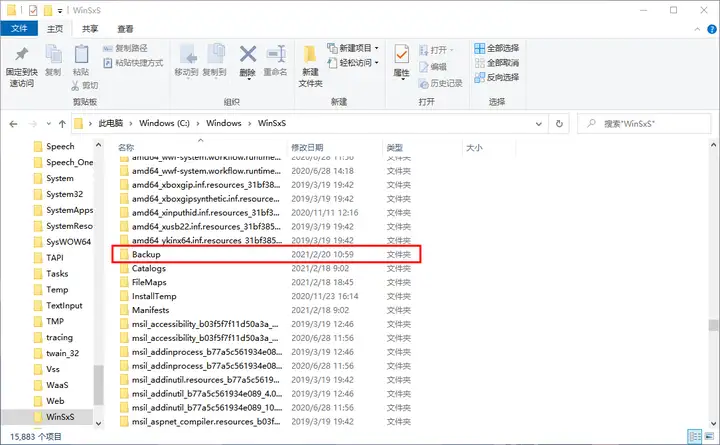
2、help
一个帮助文件夹,里面储存的是一些系统帮助文件,可以帮助用户在使用过程中解决遇到的问题,如果不需要用到的这些内容,可以直接删除。
操作步骤:打开C盘,依次点击【Windows-Help】,把文件夹里面的内容删除就行了。
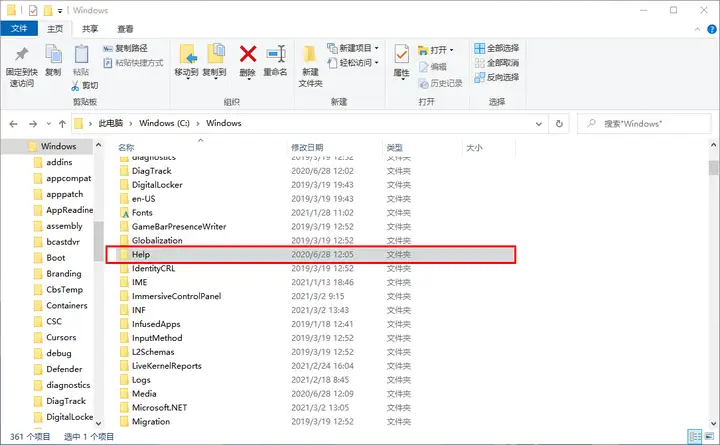
3、Logfiles
一个日志文件夹,主要是用来储存一些一些操作系统和软件的处理记录,可以直接删除。
操作步骤:打开C盘,依次点击【Windows—system32—Logfiles】,打开该文件夹将里面的内容删除即可。
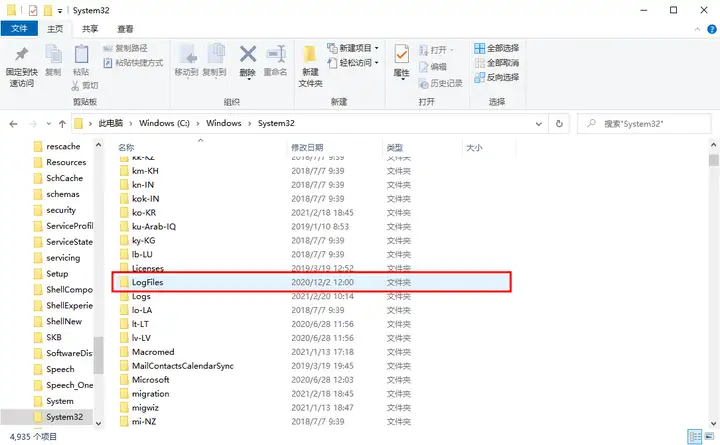
4、Prefetch
一个专门储存系统已访问过的文件预读信息的文件夹,这个文件夹的目的主要为了提升软件的加快速度,但是时间久了过快就会占用大量C盘内容,拉低电脑的运行速度,可以定期去删除。
操作步骤:打开C盘,依次点击【Windows—prefetch】,打开该文件夹把里面的内容删除即可。

5、Temp
一个保存临时文件的文件夹,删除里面的文件是不会对电脑造成影响的。
操作步骤:打开C盘,找到【Temp】,打开该文件夹把里面的内容删除即可。
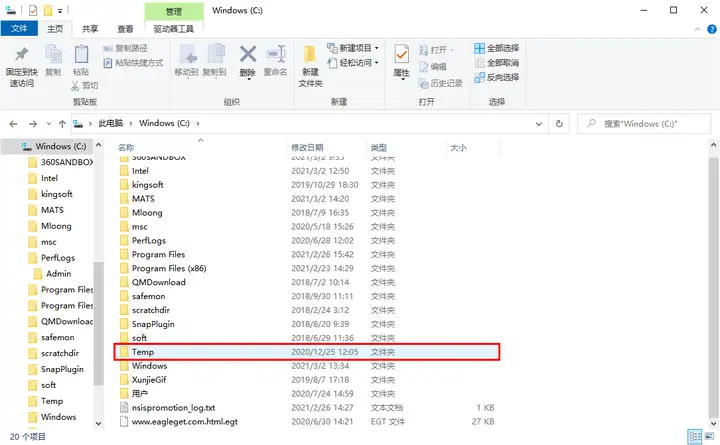
二、C盘清理
1、清理磁盘中的垃圾文件
电脑运行的过程中会产品一些垃圾文件储存到C盘中,但是自己打开文件夹又不知道哪些可以删除哪些不可以删除,就可以使用这个方法快速清理清理磁盘中的垃圾文件。
①左键双击【此电脑】,右键C盘选择【属性】,在C盘属性窗口下点击【磁盘清理】。
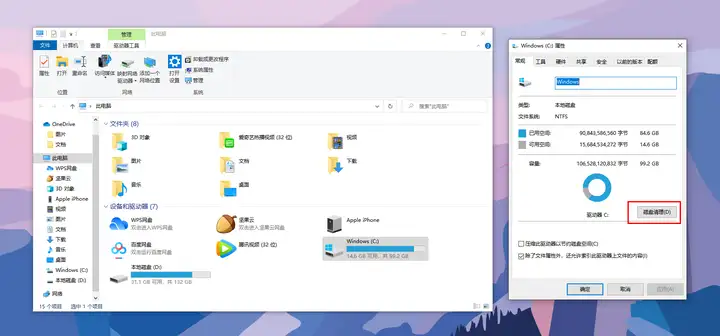
②电脑开始自动扫描,扫描完成时勾选需要清理的垃圾文件,如Windows更新清理、临时文件、回收站等等,最后点击【确定】,磁盘清理就完成了。
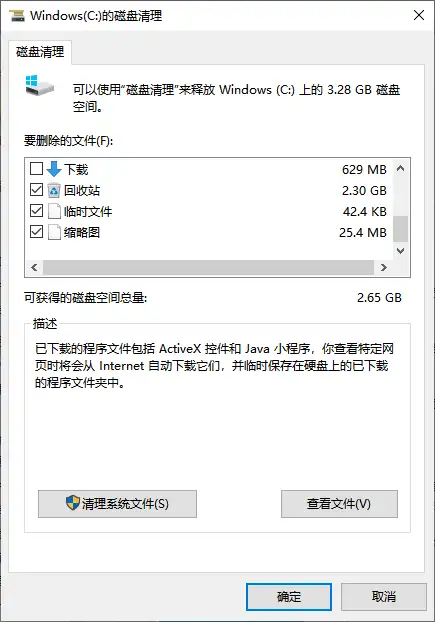
2、清理 QQ、微信、企业微信自动缓存文件
安装软件的时候都是默认安装到C盘的,很多人也没有修改,导致用的时间久了,就会产生大量的垃圾文件,可以定期清理这些垃圾文件。
①QQ清理:找到 QQ 左下角的主菜单,打开【设置】界面,选择【文件管理】,然后点击【前去清理】,就可以快速清理缓存文件。
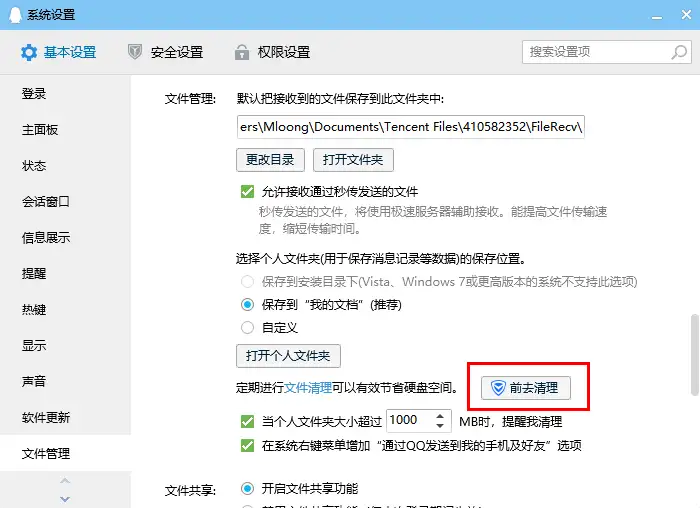
②微信清理:打开微信的设置,点击【文件管理】,然后点击【打开文件夹】。
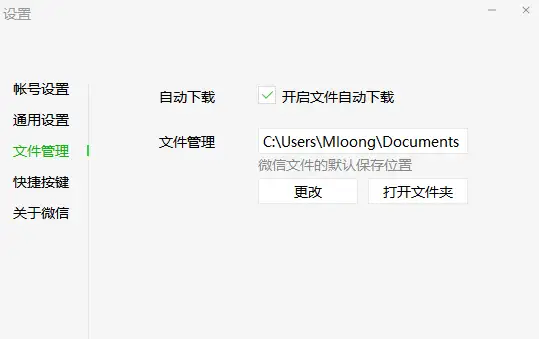
进入文件加之后找到【FileStorage】文件,里面有缓存的图片、视频、表情包等文件,直接删除就好了。
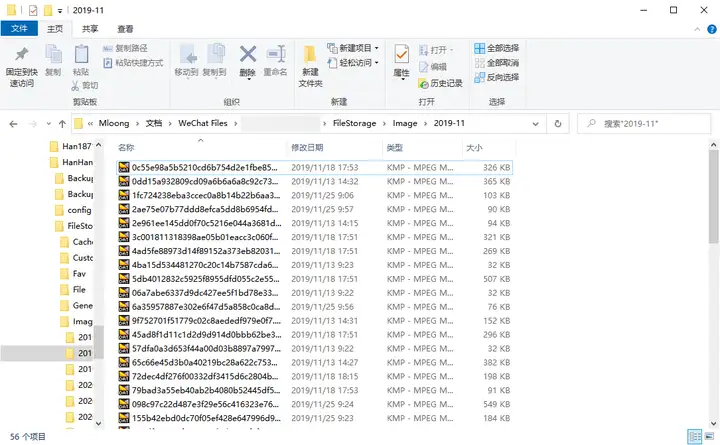
③企业微信清理:打开企业微信的设置,点击【文档/文件管理】,接着点击【前往清理】,然后点击【清理】,就可以删除缓存文件了,点击【管理】,可以清除与某一个联系人聊天中的图片和文件,这个就自己选择没用的清理就行。
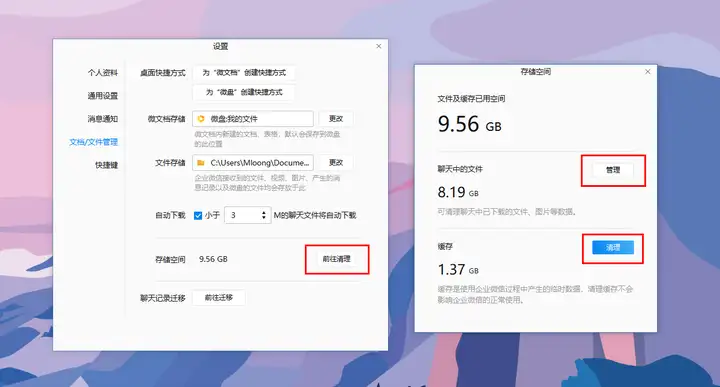
3、清理临时文件
打开电脑设置,点击【系统】,然后将鼠标点击【存储】选项,就可以看到C盘储存空间使用的情况。
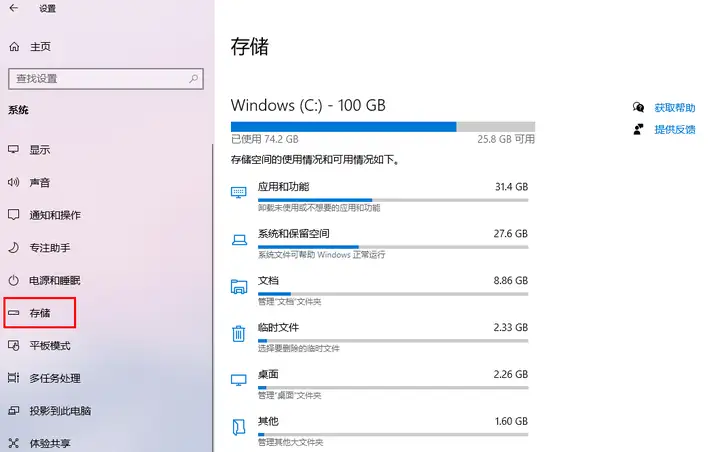
可以在【临时文件】和【应用和游戏】中删除无用文件和卸载不用的大型软件,释放存储空间。
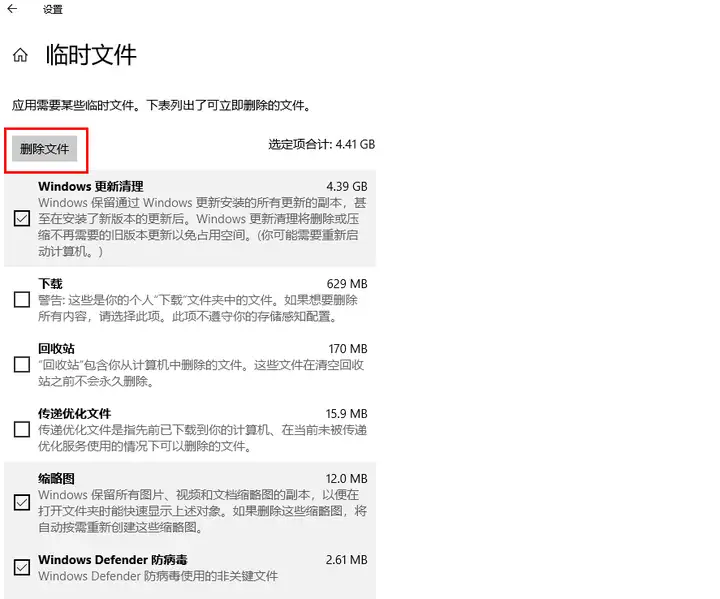
如果自己不记得定时清理,可以直接开启直接开启【存储感知】功能,就可以帮你删除不需要的文件夹,相当于一个垃圾文件删除的助手。

除了自己手动清除C盘的垃圾文件之外,还可以利用第三方工具帮助你清理。
▶Spacesniffer
一款优秀的磁盘占用情况分析软件,不需要安装,打开就能直接使用,运行之后直接选择一个分区并执行快速扫描。
扫描完成之后,就可以看到什么文件夹占用的文件多,有些隐藏很深的文件夹都能扫描出来,每个文件还能一层一层的点进去,看看究竟哪个文件占用的内存大,有什么不需要的文件直接删除就好了。
友情提示:有时候不知道文件到底能不能删除,记得百度。
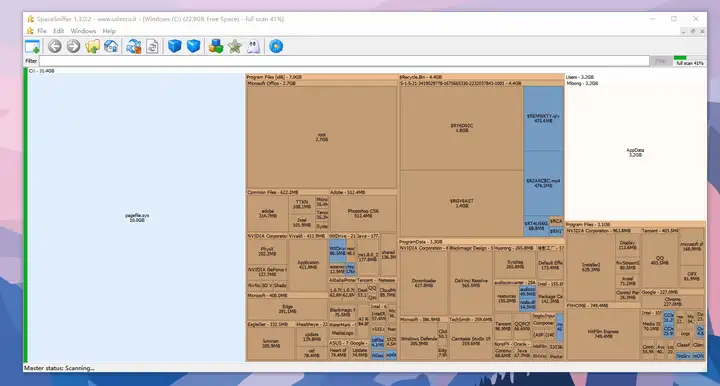
▶Dism++
一款 Windows 系统管理优化工具,包括的功能有空间回收、启动项管理、工具箱、系统优化、驱动管理、更新管理等等,可以让你的电脑保持最好的状态。
当你的C盘内存不够用的时候,就可以使用它的空间回收功能,然后就可以扫描C盘中的各种垃圾文件,直接进行清理就行了。
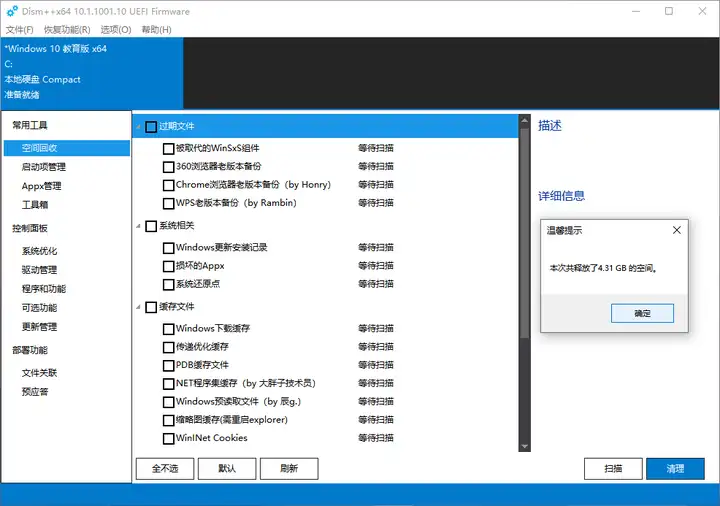
▶CCleaner
一款专门清理电脑垃圾文件的软件,软件体积小,运行速度快,可以对临时文件夹、历史记录、回收站等进行垃圾清理,而且还可以对注册表进行垃圾项扫描、清理。
除此之外,还支持支持IE、Chrome、Firefox、Oprea等浏览器清理,可以很好地清除访问历史记录、Cookies、自动表单记录。

三、更改设置
1、更改存储路径
一些我们经常使用而缓存垃圾比较多的软件,比如微信、QQ、企业微信、钉钉等等,可以将文件保存位置从C盘修改成D盘。

2、更改桌面的储存位置
大多数人保存文件的位置都喜欢选择桌面,打开使用比较方便,这样子保存文件太多的时候,就会占用C盘很多空间,我曾经就是因为这样子C盘爆满。
为了避免这种情况,可以直接将桌面储存位置修改到其他多余的磁盘,比如D盘。
①右击【此电脑】,找到【桌面】后右击鼠标,然后点击【属性】。

②进入属性页面之后,点击【位置】,就可以桌面储存的位置,然后点击【移动】。

③接着选择D盘,然后【新建文件夹】,并将文件夹名称修改为【桌面】,然后点击【选择文件夹】。

④选择文件夹之后,再次回到属性页面,可以看到文件夹的位置已经更改了,然后点击【应用】,这时候会跳出一个弹窗,点击【是】,系统就会将桌面所有的文件移动到D盘。

按照此方法,还可以将下载、文档等默认在C盘的文件夹统统移动至C盘,能够大大节省C盘空间。
3、更改新文件保存位置
打开电脑设置,点击【系统】,接着点击【储存】,下拉储存界面,然后在更多储存设置中点击【更改新内容的保存位置】。

然后可以将应用、文档、音乐、图片、视频以及离线地图的储存位置都从C盘移动到D盘。

四、扩充C盘
如果实在清理不出什么了,毕竟有的软件安装在C盘不好搞,那就重新对电脑进行分区,将其他盘多余的空间分配给C盘,也能解决C盘爆满的问题。
①在桌面右击【此电脑】,然后选择【管理】。

②在计算机管理页面点击【磁盘管理】,在D盘的区域右击,点击【压缩卷】,压缩之后在C盘和D盘之间就会出现一个新的空白分区,然后右击C盘点击【扩充卷】,跟着提示一步一步操作下去C盘扩容就完成了。

一定要注意,新的分区一定要紧挨着C盘才能扩充。
如果你觉得这种方法太麻烦,可以使用第三方分区软件,免费的分区软件还挺多的,比如傲梅分区助手。
以上就是清理C盘的一些方法,清理之后维护好C盘内容也是很重要的,可以从以下几点做起:安装软件时,选择D盘文件夹进行安装;定时清理残留注册表;及时清理电脑更新文件;卸载不常用的软件。
最后,如果你觉得这些方法对你清理C盘有用的话,就点个赞让更多的人看到!
以上就是关于《电脑c盘哪些文件可以删除?-华为电脑c盘哪些文件可以删除》的全部内容,本文网址:https://www.7ca.cn/baike/72545.shtml,如对您有帮助可以分享给好友,谢谢。
